- Полный звуковой сигнал не работает в Windows 10
- Звук будильника не работает на Windows 10, как это исправить?
- Решение 1 – Проверьте драйвер звуковой карты
- Решение 2 – Проверьте громкость и динамики
- Решение 3 – Активировать будильник
- Решение 4 – Предотвращение перехода компьютера в спящий режим или перехода в спящий режим
- Решение 5. Убедитесь, что ваши уведомления включены
- Решение 6 – Переустановите приложение Будильник и Часы
- Решение 7 – Установите Media Feature Pack
- Решение 8. Попробуйте изменить звук будильника
- Решение 9 – Убедитесь, что Focus Assist выключен
- Решение 10. Установите последние обновления
- Решение 11 – Попробуйте другое приложение
- Будильник на Windows 10
- Читайте также:
Полный звуковой сигнал не работает в Windows 10
С течением времени персональные компьютеры развиваются все больше и устраняют необходимость в другом оборудовании, таком как телевизоры, домашний кинотеатр, аудиостанции и даже будильники. Но ПК не всегда так надежны, и, когда вы доверяете им свой ежедневный график и работу, вы хотите убедиться, что он работает должным образом. В этой статье я покажу вам, как решать проблемы с приложением «Будильник и часы» в Windows 10.
Звук будильника не работает на Windows 10, как это исправить?
Если ваш звуковой сигнал не работает должным образом в Windows 10, это может быть большой проблемой, и если говорить о проблемах, вот некоторые похожие проблемы, о которых сообщили пользователи:
- Таймер Windows 10 не работает . Это может быть неприятной проблемой, и в большинстве случаев ее можно исправить, просто установив последние обновления.
- Аварийные сигналы Windows 10 не срабатывают . Если ваш аварийный сигнал не сработал, причиной могут быть ваши уведомления. Чтобы решить эту проблему, убедитесь, что все ваши уведомления включены и работают должным образом.
- Звуковой сигнал не работает. Windows 10 ASUS, Dell, HP, Vaio . Эта проблема может возникать практически на любом бренде ПК, и если вы столкнулись с этой проблемой, обязательно попробуйте некоторые из наших решений.
- Аварийные сигналы и часы Windows 10 не работают . Эта проблема может возникать по разным причинам. Если у вас есть какие-либо проблемы, вы можете просто переустановить приложение Алармы и часы, чтобы исправить их.
Решение 1 – Проверьте драйвер звуковой карты
Многие пользователи жаловались, что на их ПК не работает звуковая сигнализация. Это может быть проблемой, и прежде чем мы сможем ее исправить, рекомендуется проверить, работает ли ваш звук должным образом. Если вы слышите звук в медиаплеере, это означает, что ваша звуковая карта работает нормально.
Чтобы гарантировать отсутствие проблем со звуком в вашей системе, настоятельно рекомендуется обновить драйверы аудио. Вы можете сделать это вручную, выполнив поиск аудиодрайверов для вашей звуковой карты. Однако это может быть немного утомительно, поэтому более быстрым решением будет использование стороннего программного обеспечения, такого как TweakBit Driver Updater , для автоматической загрузки всех отсутствующих драйверов одним щелчком мыши. Это также защитит вас от загрузки и установки неправильных версий драйверов, что может повредить вашу систему.
- Загрузить сейчас Tweakbit Driver Updater
После обновления драйверов проверьте, сохраняется ли проблема.
Решение 2 – Проверьте громкость и динамики
Громкость звука – это то, с чем мы постоянно играем, увеличивая ее при прослушивании песни и понижая ее, когда мы хотим сосредоточиться на работе. Перед установкой будильника всегда полезно убедиться, что он находится на правильном уровне.
Если вы используете внешние динамики, вы также можете проверить их уровень громкости и их включение. Легко забыть, что они отключены, когда вы ими не пользуетесь. Кроме того, убедитесь, что наушники не подключены к компьютеру, поскольку на них может звучать сигнал будильника, и их будет плохо слышно.
Решение 3 – Активировать будильник
Сигналы тревоги должны быть активированы, чтобы они работали, и хотя это кажется логичным шагом, вы можете забыть об этом, если вы спешите или очень устали. Состояние каждого будильника отображается в правой части приложения «Будильник и часы», как показано на рисунке ниже.
Решение 4 – Предотвращение перехода компьютера в спящий режим или перехода в спящий режим
Сигналы тревоги не будут работать, если ваш компьютер не включен. Они также не будут работать, если вы переведете их в спящий режим или в спящий режим. Вы можете активировать таймер внутри BIOS, чтобы включить компьютер в нужное время, но не все компьютеры поддерживают эту функцию, и вам также может потребоваться войти в Windows, прежде чем обработать сигналы тревоги. Вы можете проверить параметры питания, нажав кнопку меню Пуск и выбрав Настройки .
В окне Настройки выберите Система , а затем Питание и сон . Убедитесь, что на компьютере установлено значение Никогда , чтобы перейти в спящий режим, как показано на рисунке ниже.
Если вы используете ноутбук и обычно закрываете крышку, убедитесь, что она не засыпает, когда вы ее закрываете. Вы можете сделать это из того же окна, нажав Дополнительные параметры питания , а затем выбрав Выбрать, что делает закрывающая крышка на левой панели.
Отсюда убедитесь, что Ничего не делать выбрано в качестве действия для Когда я закрываю крышку .
Если вы используете ноутбук или планшет, также убедитесь, что он подключен к сети, чтобы он не отключился, когда уровень заряда батареи станет слишком низким.
Решение 5. Убедитесь, что ваши уведомления включены
Многие пользователи сообщили, что их звуковой сигнал не работает в Windows 10. Это может произойти, если ваши уведомления по какой-то причине отключены. Тем не менее, вы можете легко решить эту проблему, выполнив следующие действия:
- Откройте Настройки приложения . Самый быстрый способ сделать это – воспользоваться сочетанием клавиш Windows Key + I .
- Перейдите в раздел Система .
- В меню слева выберите Уведомления и действия . Включите все параметры, как на скриншоте ниже.
- Теперь прокрутите вниз до раздела Получить уведомления от этих отправителей и убедитесь, что уведомления для Сигналов и часов включены.
После этого уведомления должны быть полностью включены, и проблема будет полностью решена.
Решение 6 – Переустановите приложение Будильник и Часы
Если на вашем Windows 10 не работает звуковой сигнал, возможно, проблема в поврежденной установке. Иногда приложение Alarm and Clock может быть повреждено, и единственный способ решить проблему – это переустановить его. Это немного сложная процедура, но вы можете сделать это, выполнив следующие действия:
- Откройте PowerShell от имени администратора. Для этого нажмите Windows Key + S , введите powershell , щелкните правой кнопкой мыши Windows PowerShell в списке и выберите Запуск от имени администратора. .
- После запуска PowerShell запустите get-appxpackage * Microsoft.WindowsAlarms * | Команда remove-appxpackage , чтобы удалить приложение Будильник и Часы с вашего ПК.
- После удаления приложения просто перейдите в Магазин Windows и загрузите его снова.
После переустановки приложения «Будильник и часы» проблема должна быть решена, и звук будильника должен снова заработать.
Решение 7 – Установите Media Feature Pack
Если вы не знаете, существует несколько версий Windows 10, а в версиях для рынка Европы и Кореи отсутствуют определенные функции. Иногда из-за отсутствия этих функций звук будильника может не работать должным образом на вашем компьютере.
Однако эти функции доступны для загрузки в виде Media Feature Pack. Чтобы решить эту проблему, вам просто нужно загрузить Media Feature Pack с веб-сайта Microsoft, и проблема должна быть решена.
Имейте в виду, что вам необходимо загрузить мультимедийный пакет функций, соответствующий архитектуре вашей системы, иначе вы не сможете его установить. После установки Media Feature Pack проблема должна быть решена. Некоторые пользователи предлагают переустановить приложение Будильник и Часы после установки Media Feature Pack, так что вы можете попробовать это.
Решение 8. Попробуйте изменить звук будильника
По словам пользователей, иногда определенные звуки будильника не работают с приложением Будильник и Часы. Если это так, вы не услышите ни звука будильника, когда зазвонит ваш будильник. Это может быть раздражающей проблемой, но просто измените ваш сигнал тревоги и проверьте, помогает ли это.
По словам пользователей, для них работает только звуковой сигнал по умолчанию, поэтому обязательно попробуйте использовать его в качестве звукового сигнала.
Решение 9 – Убедитесь, что Focus Assist выключен
Focus Assist – отличная функция, которая отключает все уведомления и тревоги и позволяет вам сосредоточиться на своей работе. Поскольку эта функция отключит все уведомления, пока она активна, вы можете попробовать полностью отключить Focus Assist.
Это довольно просто сделать, и вы можете сделать это, выполнив следующие действия:
- Щелкните правой кнопкой мыши значок Центра поддержки в правом нижнем углу.
- Когда появится контекстное меню, выберите Помощь при фокусировке и убедитесь, что для него установлено значение Выкл. .
После этого эту функцию следует отключить, и вы сможете без проблем услышать свой сигнал тревоги. Если вы хотите продолжать использовать эту функцию, вы можете выбрать опцию Только тревоги, и вы сможете услышать свои тревоги без проблем.
Решение 10. Установите последние обновления
Если у вас все еще есть проблемы со звуком будильника на ПК с Windows 10, возможно, вы сможете исправить это, просто установив последние обновления. Для этого вам просто нужно выполнить следующие простые шаги:
- Откройте приложение Настройки и перейдите в раздел Обновление и безопасность .
- На правой панели нажмите кнопку Проверить обновления . Если доступны какие-либо обновления, они будут автоматически загружены в фоновом режиме.
После загрузки обновлений перезагрузите компьютер, чтобы установить их. Как только ваша система обновится, проверьте, сохраняется ли проблема со звуком тревоги.
Решение 11 – Попробуйте другое приложение
Если ничего не помогает, вы также можете попробовать использовать другое приложение. Если вы подключены к Магазину Windows, вы можете скачать Будильник HD , нажав здесь. Это симпатичное маленькое приложение с отличной обратной связью, которое можно установить даже на устройства ARM под управлением Windows RT.
Если вы хотите пойти по старинке, вы можете использовать приложение Free Alarm Clock . Как следует из названия, приложение является бесплатным и может быть загружено из CNET, нажав здесь.
Если у вас по-прежнему возникают проблемы с аварийными сигналами в Windows 10, воспользуйтесь разделом комментариев ниже, чтобы предоставить нам более подробную информацию, чтобы мы могли помочь вам исправить их.
Будильник на Windows 10

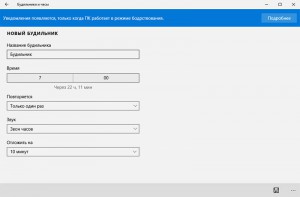
А теперь небольшое обращение к вам. Удалось ли вам поставить будильник в Windows 10? Мне просто очень интересно почему он никак не хочет запускаться, глобальная это проблема или же у меня какой-то баг. Перешел на десятку более полугода назад. И ушел, спустя 7 месяцев. Оставьте свой комментарий, может быть вы сможете мне помочь с этой необъяснимой проблемой.
Читайте также:
Alarms Clock is a welcome addition to Windows. Unfortunately, it isn t fully integrated into the system, which means that you still have to use it as a standalone app. Therefore, you might want to pin it to the taskbar or Start menu if you plan to use it frequently.
у меня будильник работал нормально звенел в то время на какое я его поставлю,но после очередной переустановки виндовс перестал звенеть, то есть так то он срабатывал в низу с права над часами появлялось оповещение будильника его название время и т.д., но без звука, и что я сделал раза 2 обновил виндовс через центр обновления результата нет, тогда я запустил программу обновления драйверов Driver Booster и УРА после обновления драйверов и перезагрузки будильник работает нормально со звуком, ну вообщем как положено ему работать, попробуйте у кого будильник не работает, может быть тоже поможет вам с будильником эта программа Driver Booster, удачи вам в победе над виндовс-10 😉 🙂




